Hostwinds Tutoriales
Resultados de búsqueda para:
Tabla de contenido
Cómo instalar un tema de WordPress
Etiquetas: WordPress
WordPress usa temas para cambiar el aspecto general y el diseño de su sitio, y existen literalmente miles de temas gratuitos disponibles para que use en línea.La mayoría de los temas ofrecerán un sitio de demostración para que pueda ver cómo todo se ve en acción antes de instalarlo en su sitio.Idealmente, debe pasar algún tiempo en línea en la búsqueda de un tema que cree que se adapte a sus necesidades, y luego lo instalará a través de su panel de control de WordPress.
Instalación de su tema
En última instancia, hay dos formas de instalar un tema en WordPress, completamente en el área de administración de WordPress o encontrar y descargar un tema de un sitio en línea. Primero caminaremos por cómo instalarlo a través de su área de administración. El primer paso, independientemente de su método, es ir a la apariencia> Temas en su área de administración de WordPress:
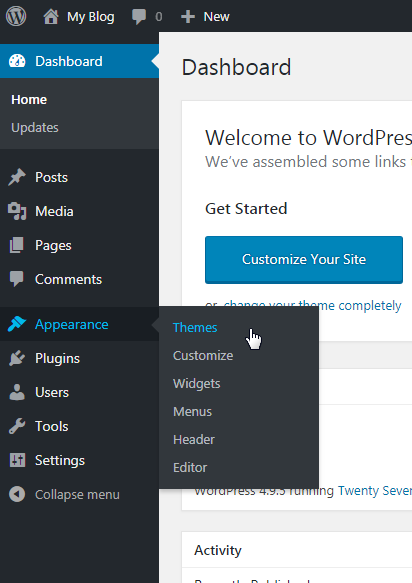
Desde aquí, puede hacer clic en uno de los dos enlaces para agregar un nuevo tema:
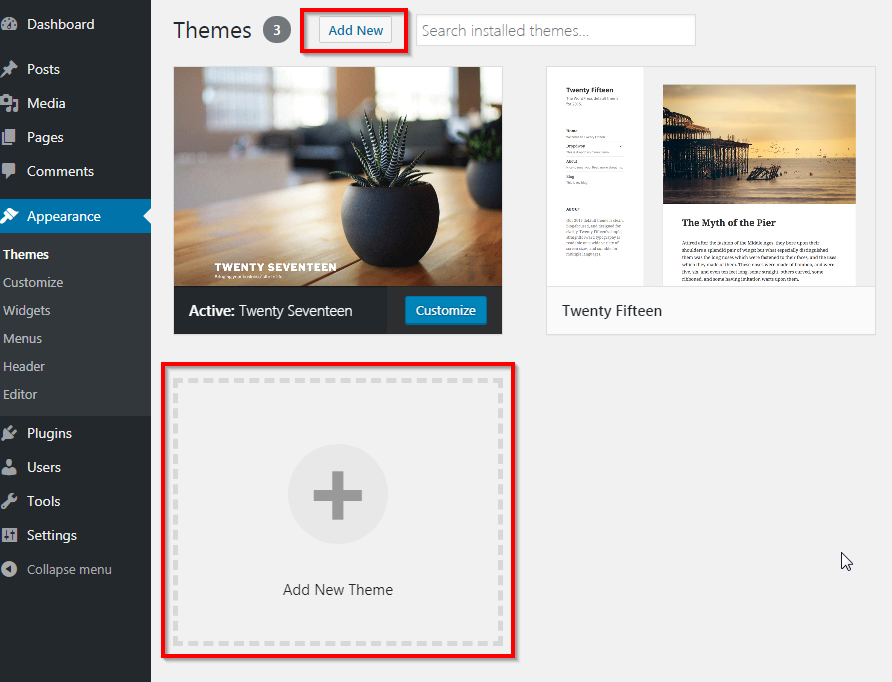
En este nuevo menú, puede ver muchos temas que están disponibles usando la barra de búsqueda y el Filtro de funciones, y puede pasar el cursor sobre ellos y hacer clic en el botón Vista previa para ver una demostración:
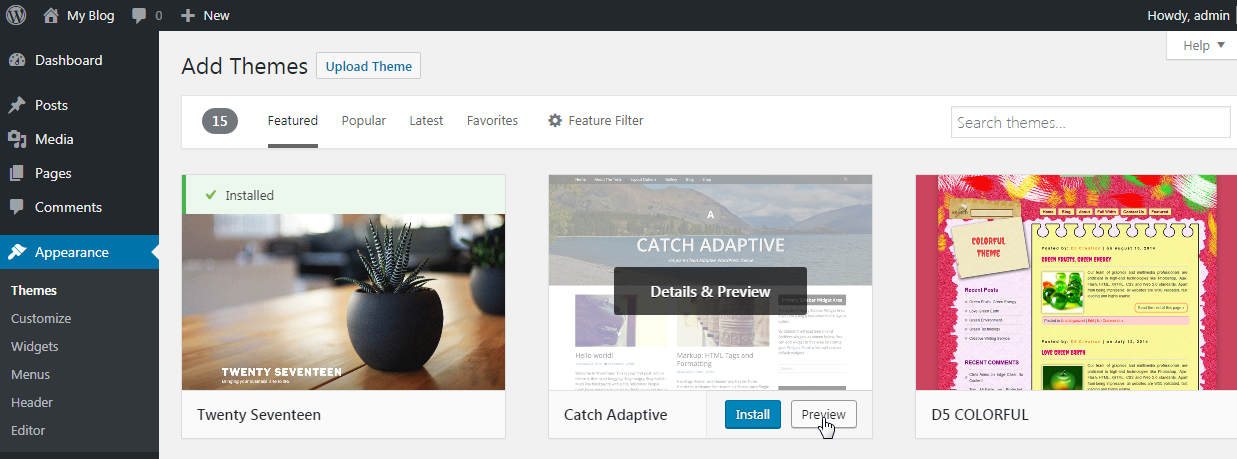
Si usted decide sobre un tema aquí, simplemente haga clic en el botón Instalar junto al botón de vista previa para instalar el tema.
También puede optar por instalar un tema que ha encontrado y descargado en línea haciendo clic en el botón Subir tema en la parte superior.Desde aquí, usted arrastraría y soltará o haga clic en el botón Elegir archivo para cargar su tema a su instalación de WordPress.Este archivo debe estar en un formato .ZIP.Esto instalará su tema a su instalación de WordPress.
Activando tu tema
Está bien, has escogido tu tema e instalado.Lo único que queda hacer es activar.
Una vez más, haga clic en Apariencia> Temas, localice su tema, coloque sobre él y haga clic en el botón Activar.
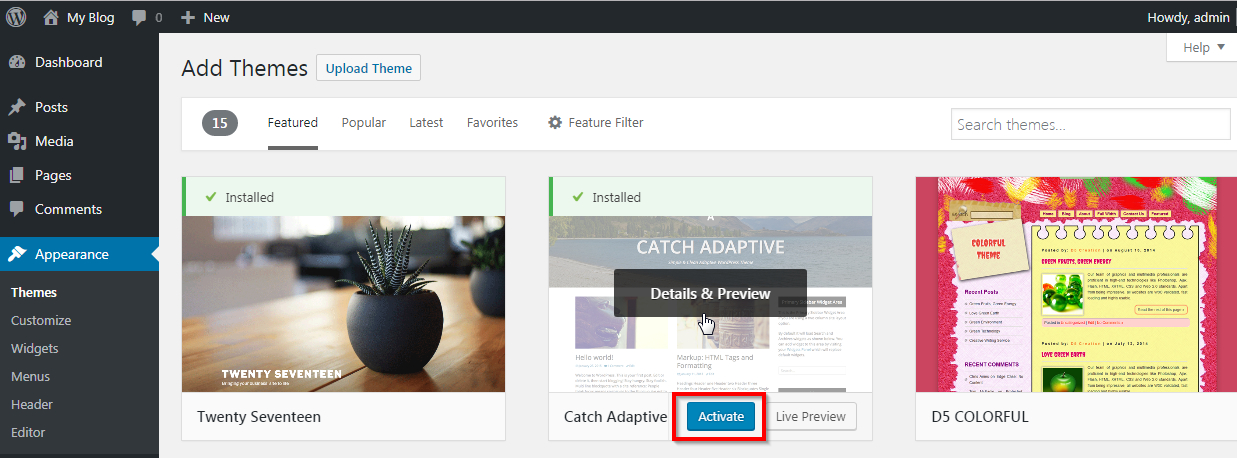
Eso es todo al respecto.Tu nuevo tema ahora está activo.El primer lugar en el que debe personalizar su tema sería la opción Personalizar debajo de su pestaña Apariencia.Las opciones disponibles aquí variarán desde el tema al tema, pero es una excelente manera de familiarizarse con sus opciones.
Posibles problemas
Si ha descargado un archivo Theme Zip en línea, es posible que descubra que es demasiado grande para cargar a través del área de administración de WordPress, lo que resulta en un mensaje similar a:
El archivo cargado excede la directiva upload_max_filesize en php.ini
En este caso, aún puede instalar el tema, pero con un par de pasos adicionales.Debería cargar su tema a través de FTP o el administrador de archivos CPANEL.Para realizar mediante CPANEL, inicie sesión en su CPANEL y vaya al Administrador de archivos.Luego, va a ir a Public_HTML -> WP-content -> Temas.Aquí es donde debe subir el archivo ZIP de su tema.
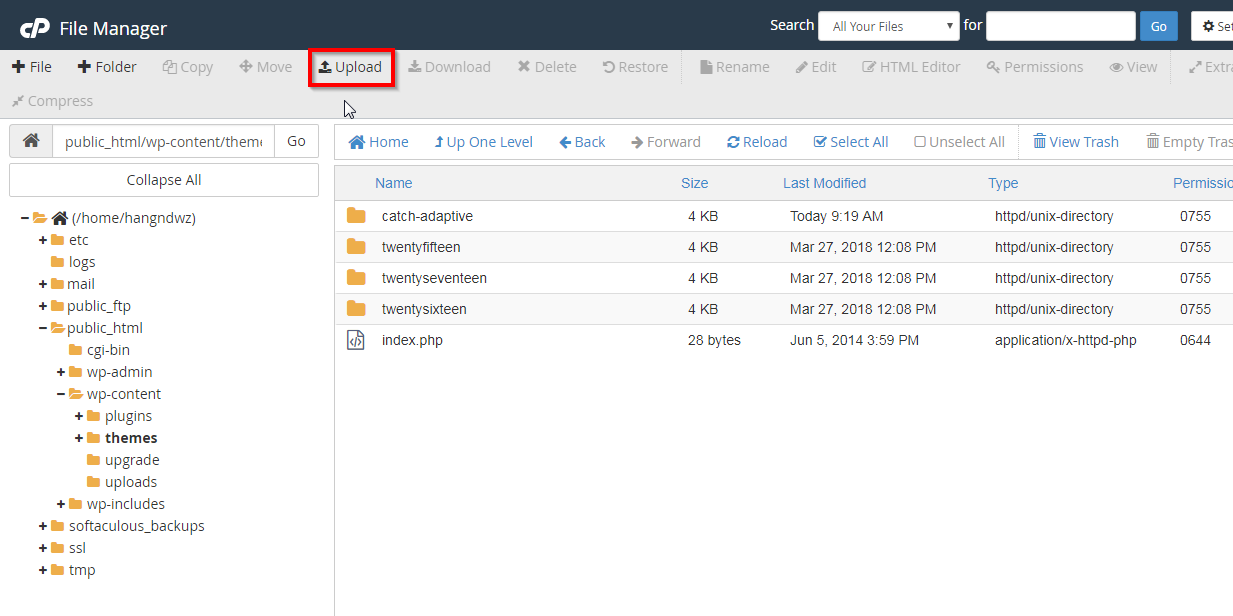
Una vez que haya subido el archivo Theme, haga clic en el enlace para volver al directorio.Aquí, haga clic en el archivo zip y luego haga clic en la opción Extraer, que le dará esta ventana emergente:
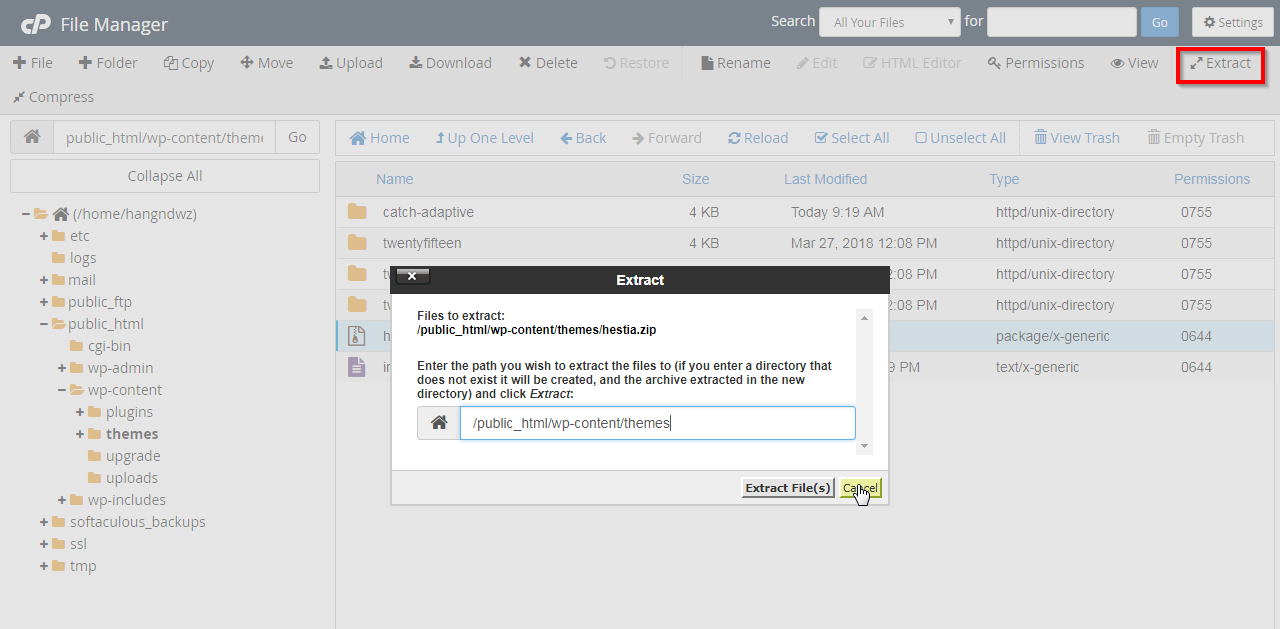
Una vez que haga clic en Extraer archivos, esto debería ir muy rápido y su carpeta de temas ahora debería estar presente (en este ejemplo, estamos usando el tema Hestia:
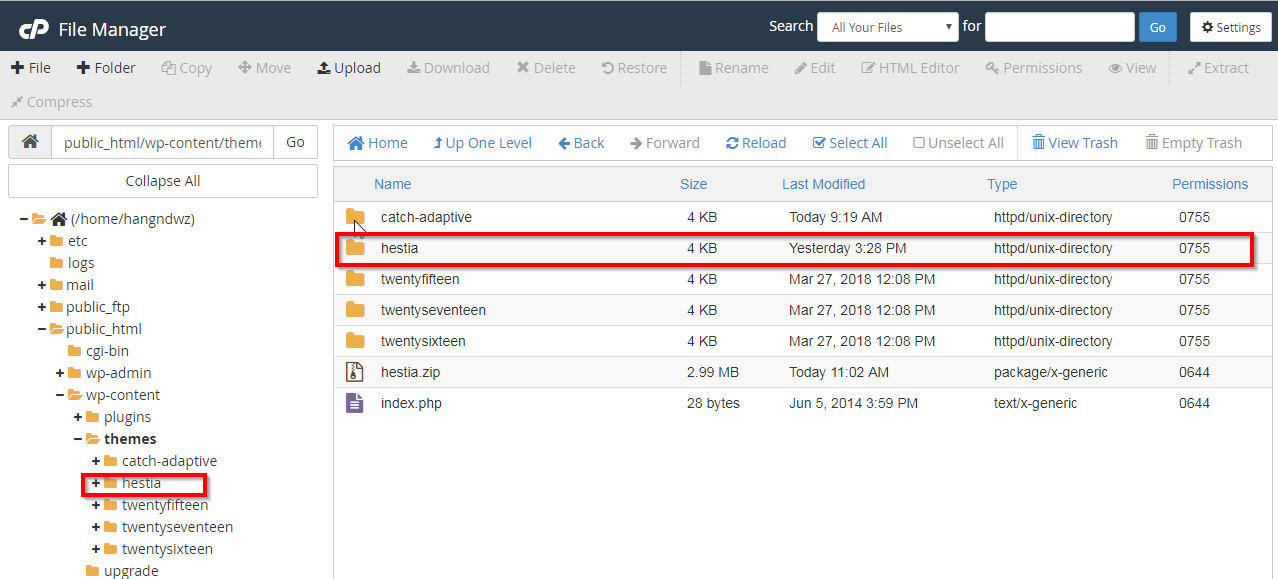
Ahora su tema se instala manualmente, navegue hacia atrás a su área de administración de WordPress en apariencia> Temas, debe aparecer su nuevo tema, y todo lo que necesita para hacer es hacer clic en Activar:
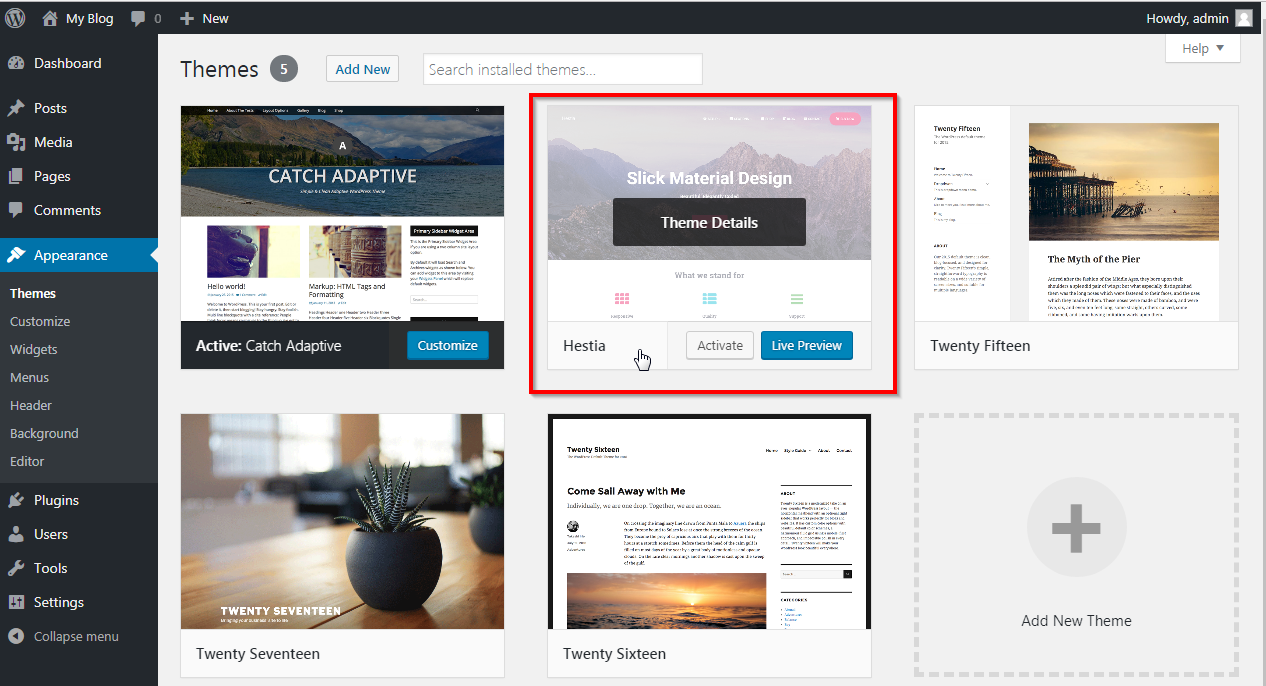
Eso cubre todas las formas en que debe instalar un tema de WordPress, pero si encuentra algún problema, comuníquese con nuestro soporte para obtener más ayuda.
Escrito por Hostwinds Team / abril 19, 2018
